登入 App 後,可以在最上方看到主頁功能選單、資料庫名稱、目前所在頁籤組,下方則是該頁籤組中的頁籤與離線資料設定以及最下方的主頁功能列。
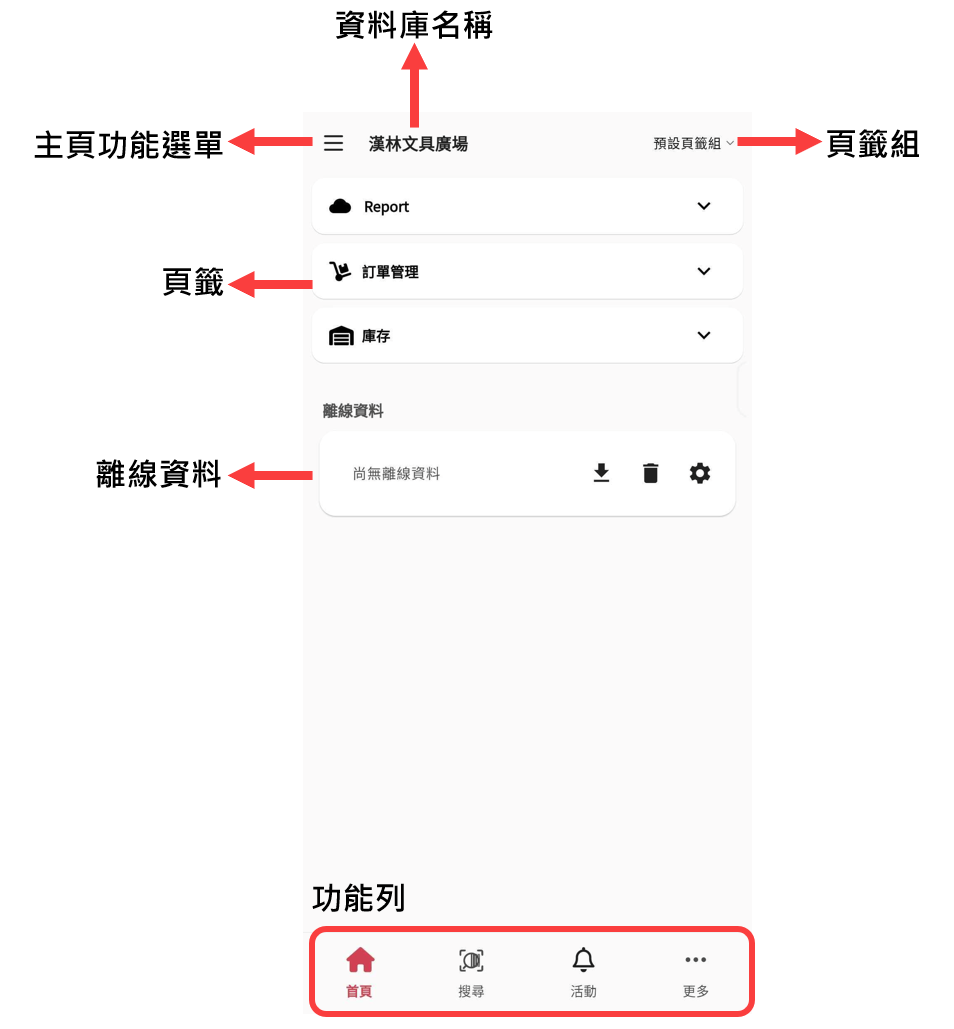
點擊左上角的主頁功能選單會開啟以下選單:
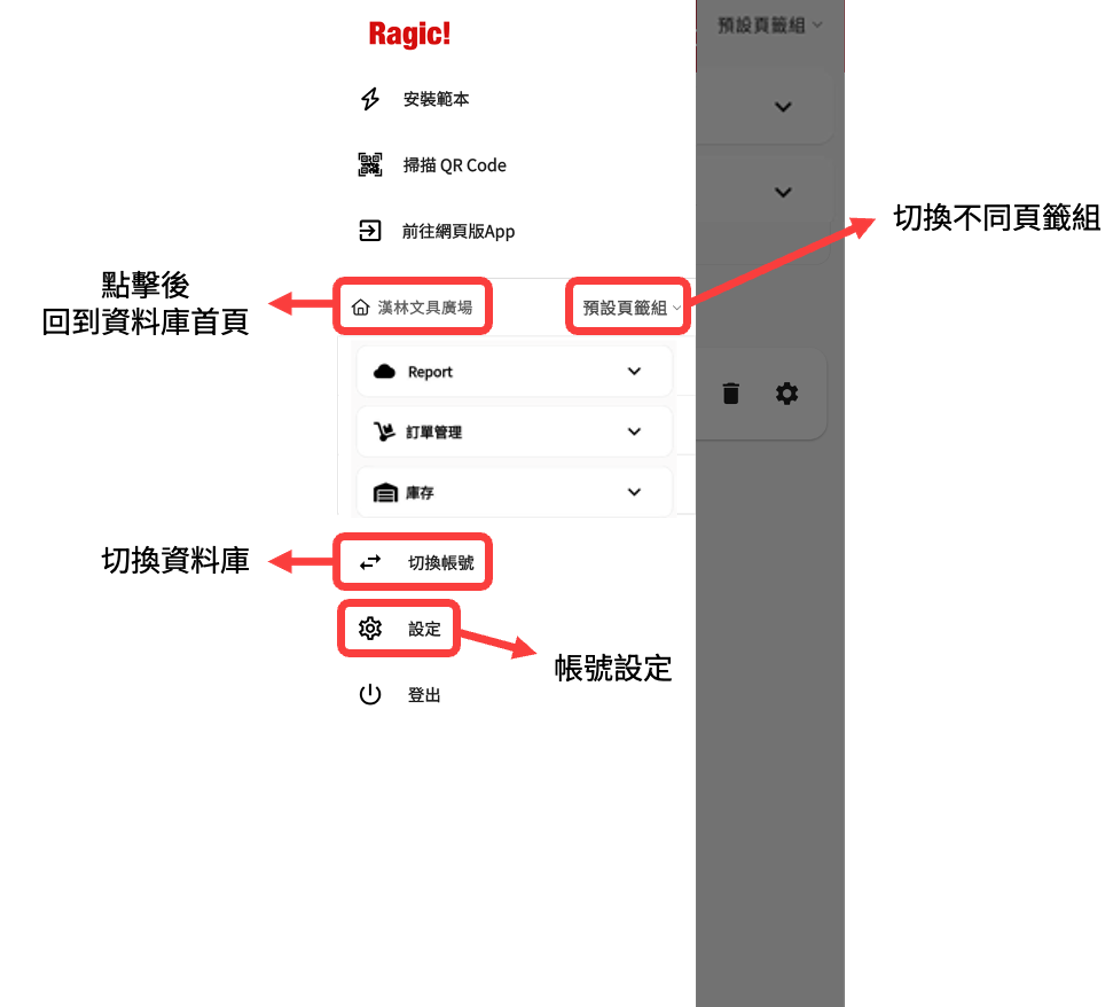
・安裝範本
可快速安裝「 應用商店」中的模組表單,協助加速表單建立。不過若需進行設計修改,仍需透過網頁版操作。
・掃描條碼
可掃描表單的 QR code,快速開啟指定資料,或執行表單上所設計的動作條碼。
・前往網頁版 App
當 App 尚未通過 iOS 或 Android 審核時,若有急需使用的新功能,客服人員可能會建議透過此選項,直接切換至已更新的介面以繼續操作。
・資料庫名稱
點擊後可快速返回資料庫首頁。
・切換頁籤組
點選後會顯示其他頁籤組的下拉選單,可依需求進行切換。
・切換帳號
若帳號擁有多個資料庫的權限,可透過此功能切換至其他資料庫。
・設定
進入資料庫的整體設定頁面,調整相關使用偏好,請參考此「帳號設定」章節說明。
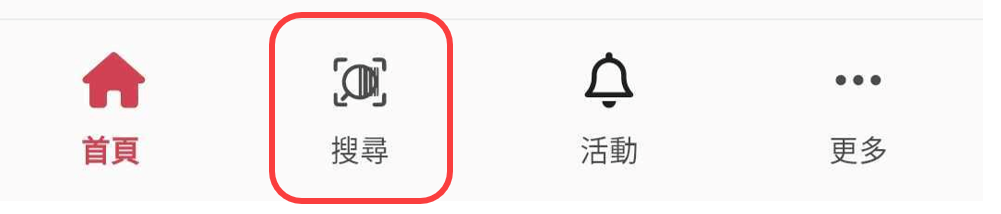
你可以透過關鍵字搜尋資料庫內容,或啟用相機功能掃描條碼,就可以直接跳轉到指定的表單或資料(但無法透過掃描條碼執行動作按鈕)。
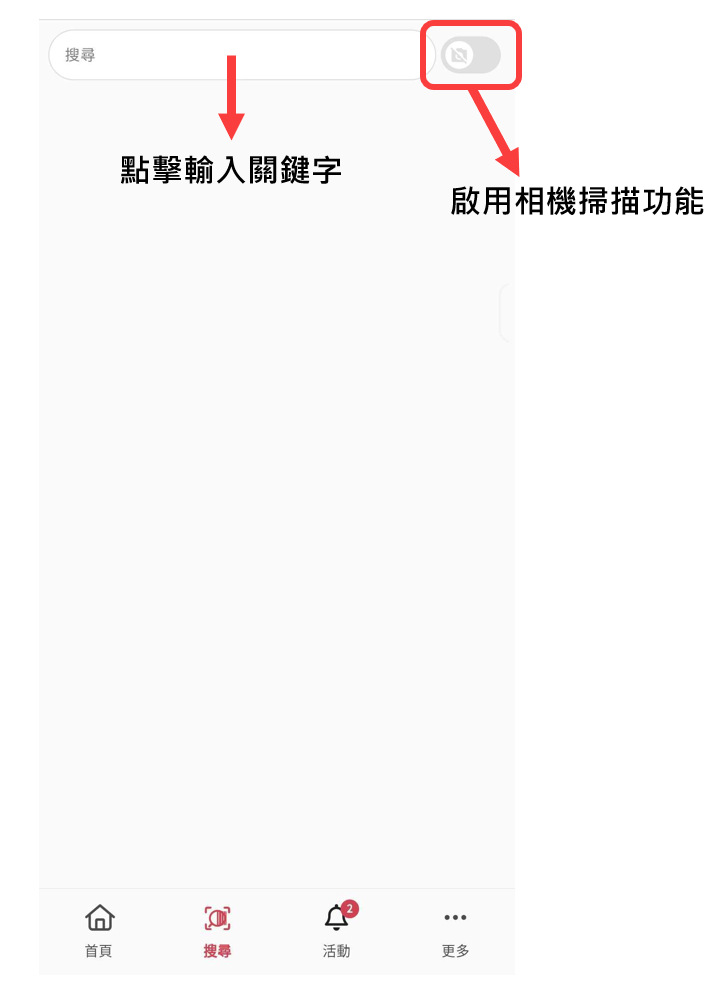
你也可以使用相機掃描文字來作為搜尋關鍵字。
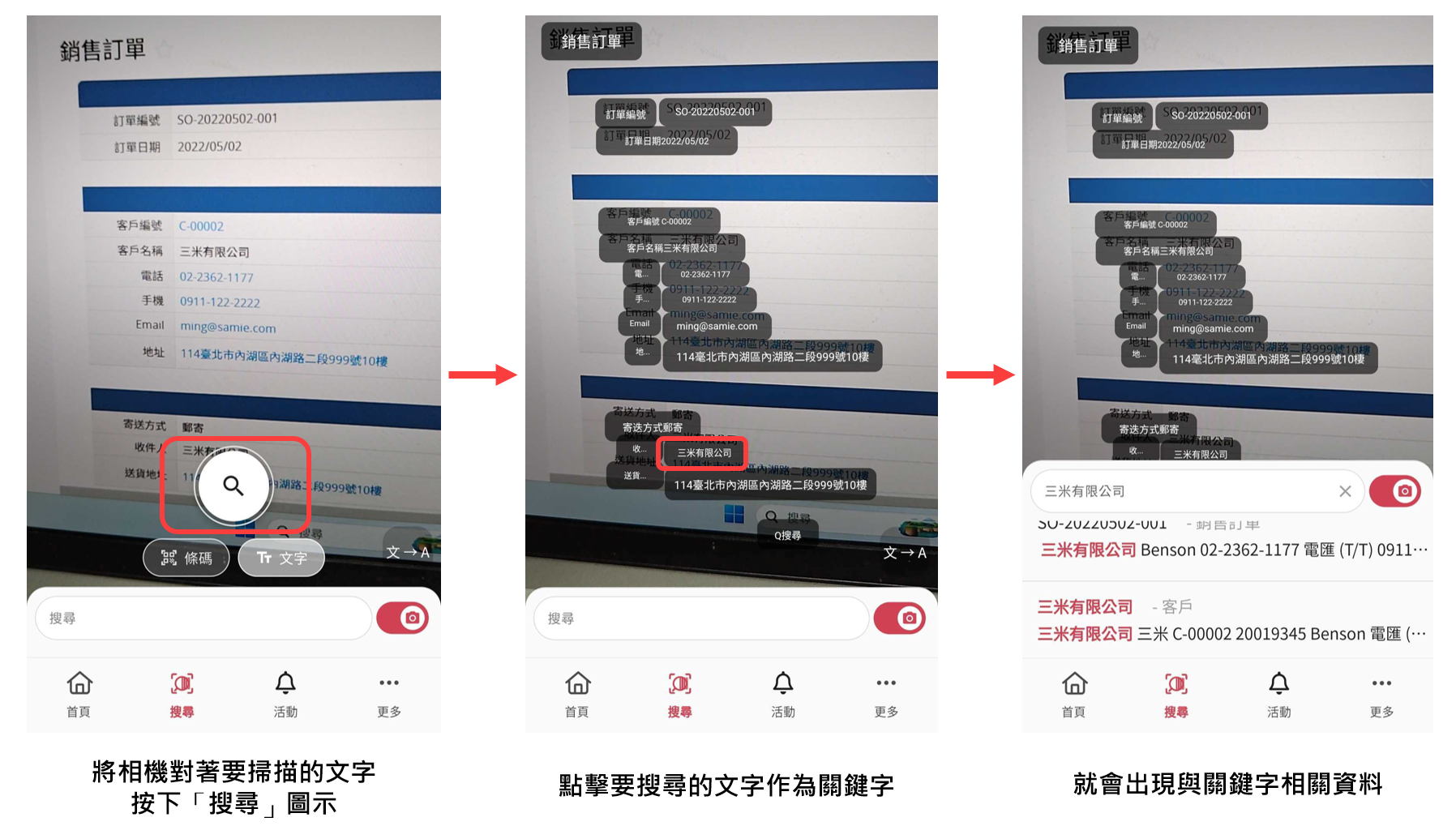
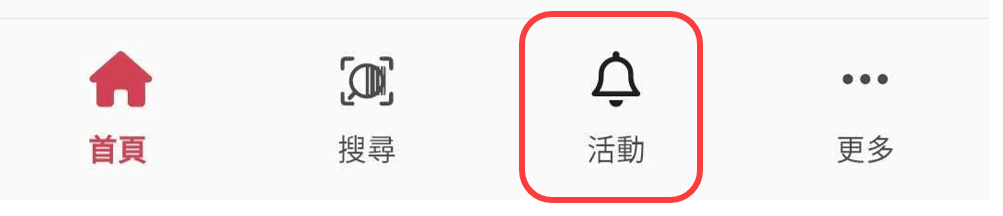
點擊這裡可以查看系統通知及工作項目,都跟網頁版的功能相同,請參考相關文件。
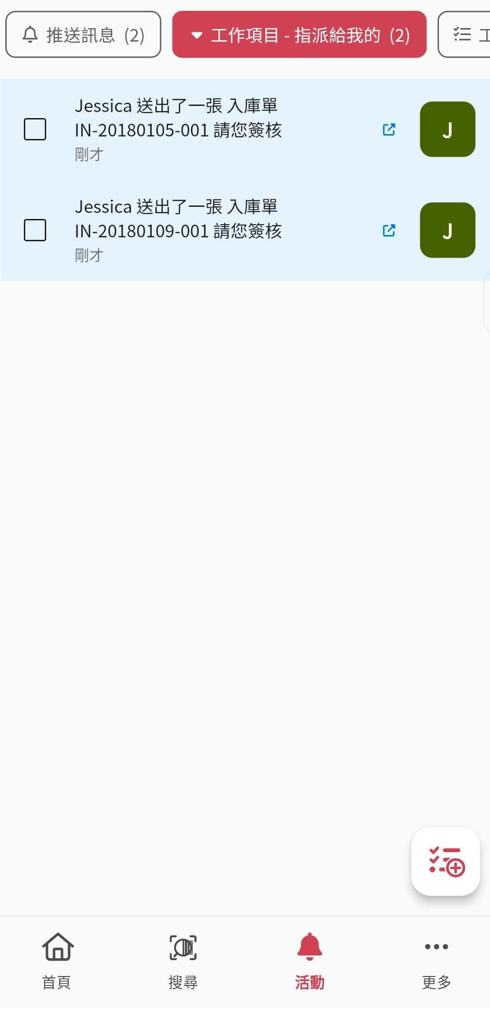
點擊更多後可以查看最新功能、跟主頁功能選單一樣可以切換帳號或前往網頁版 App。
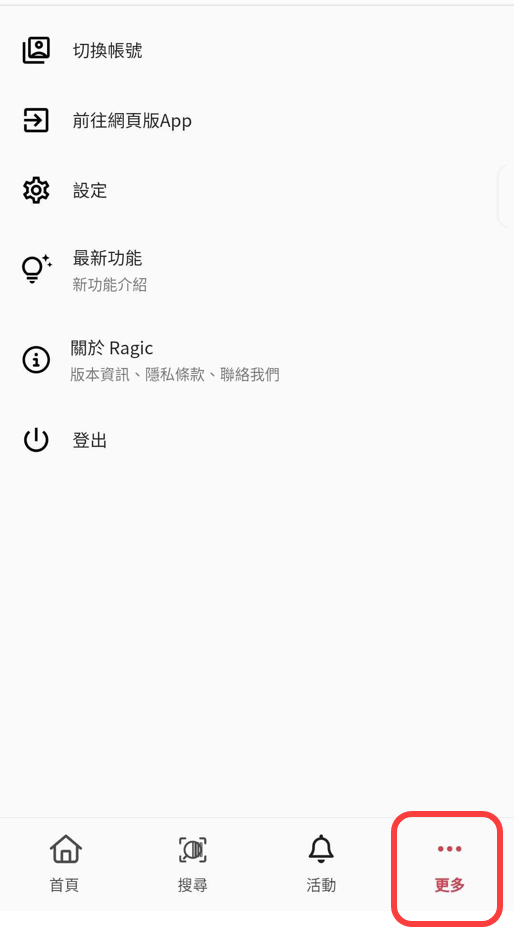
關於 Ragic
在這裡可查看目前使用的 Ragic App 版本。當向客服回報 App 問題時,建議一併提供版本資訊,以利更快速排查。
如需聯繫客服,可:
・在網頁版點選右上角「專人協助 > 客服協助」
・或於 App 中點擊「聯絡我們 > support@ragic.com」寄送電子郵件
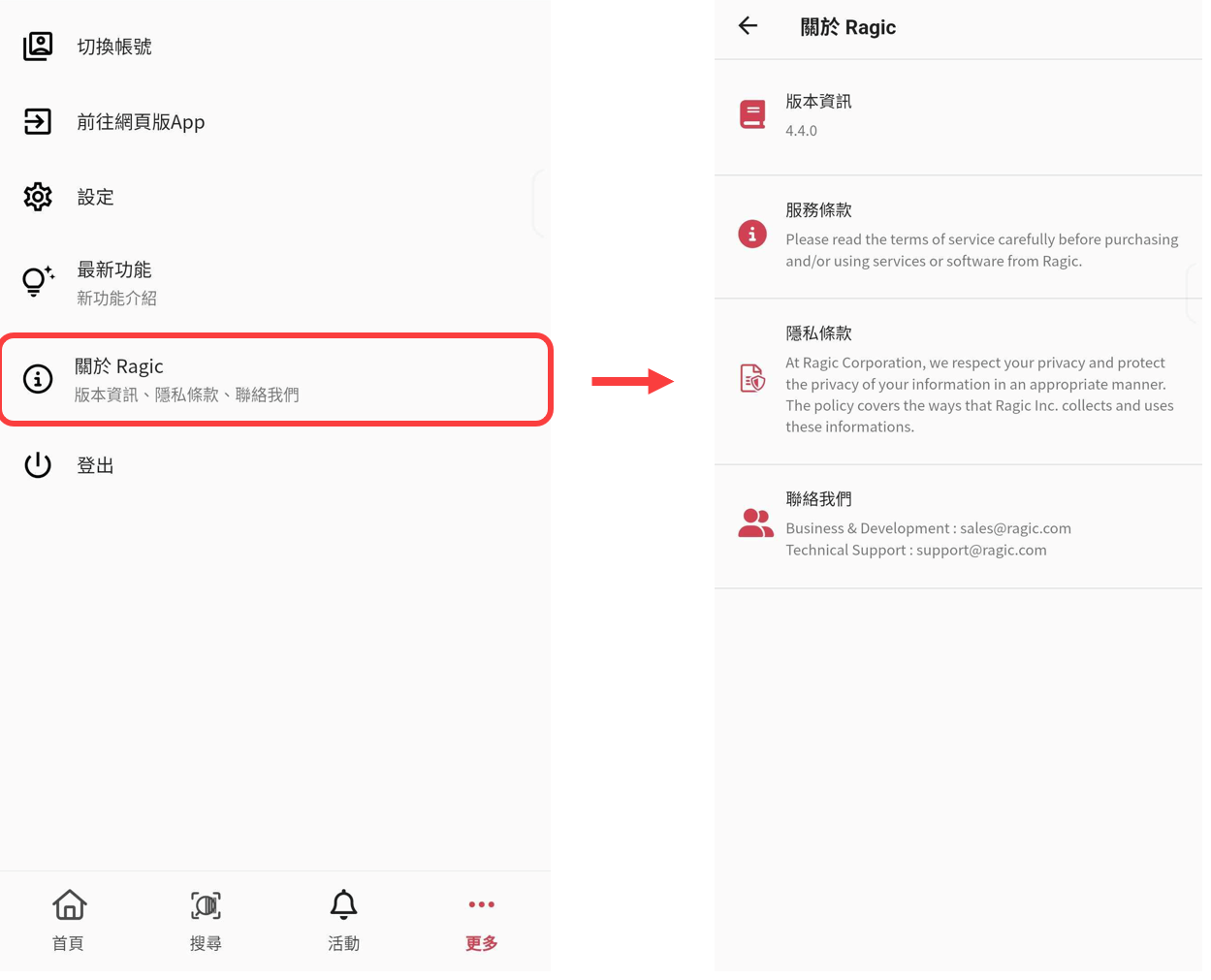
 感謝您的寶貴意見!
感謝您的寶貴意見!